Создайте кластер Hadoop
# Создайте кластер Hadoop
- планирование
- Настроить сеть
- Изменить имя хоста
- Установите и настройте Java
- Установить Hadoop
- Настройте сеть подчиненных узлов
- enjoy
намекать
Создание кластера — это то, что нужно сделать за один раз. Надеюсь, вы сможете потратить час или два на завершение сборки. Заранее желаю вам успеха!
# планирование
- Имя Узел:1 единица
- Имя хоста NameNode:master (главный узел)
- DateNode:3башня
- Имя хоста DataNode: подчиненный узел 1 (подчиненный узел 1)
- Имя хоста DataNode: подчиненный узел 2 (подчиненный узел 2)
- Имя хоста DataNode: подчиненный узел 3 (подчиненный узел 3)
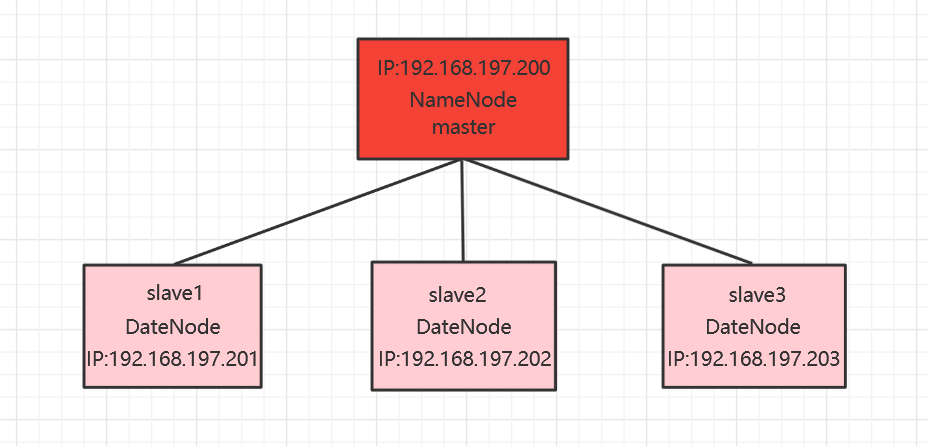
# Настроить сеть
Чтобы облегчить удаленный вход в инструмент, нам необходимо указать IP-адрес.
- Открыть командную строку cmd,входитьipconfigПроверятьVMnet8изipсегмент сети,У каждого это может быть по-разному,Например, у меня 192.168.197.1.

- Откройте VMware, нажмите «Изменить», выберите редактор виртуальной сети и проверьте, соответствует ли сетевой сегмент VMnet8 сетевому сегменту командной строки cmd. Если они соответствуют, вы можете продолжить. Если он не соответствует, вам нужно нажать «Изменить настройки», чтобы восстановить настройки по умолчанию.
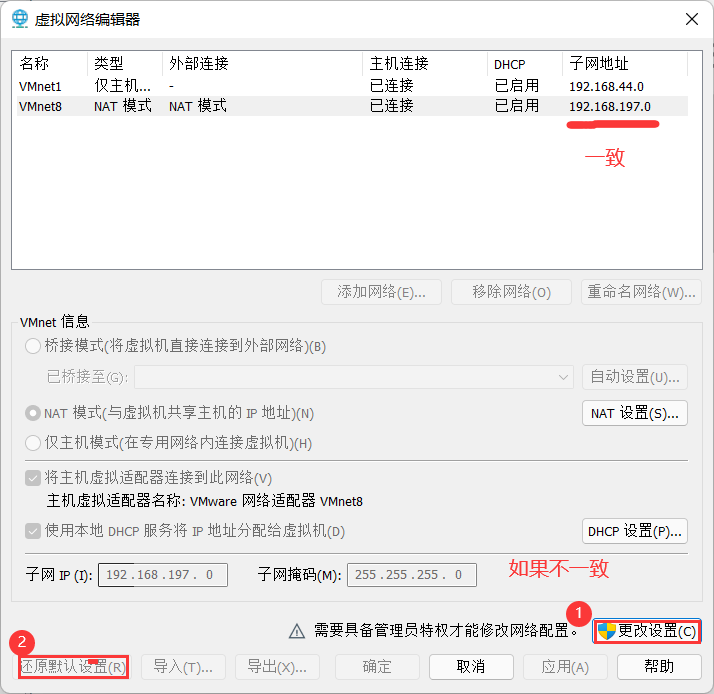
- Установить виртуальную машину
Для установки виртуальной машины вы можете прочитать документацию, присланную преподавателем.
- После успешной установки включите виртуальную машину, войдите в систему как пользователь root, нажмите кнопку «Не в списке», введите имя пользователя root и пароль для входа.
- Щелкните правой кнопкой мыши, чтобы открыть терминал и введите
vim /etc/sysconfig/network-scripts/ifcfg-ens33- входитьiВойти в режим редактирования。использование vim (откроется в новом окне).,Здесь у нас пятьнуждаться Исправлять:
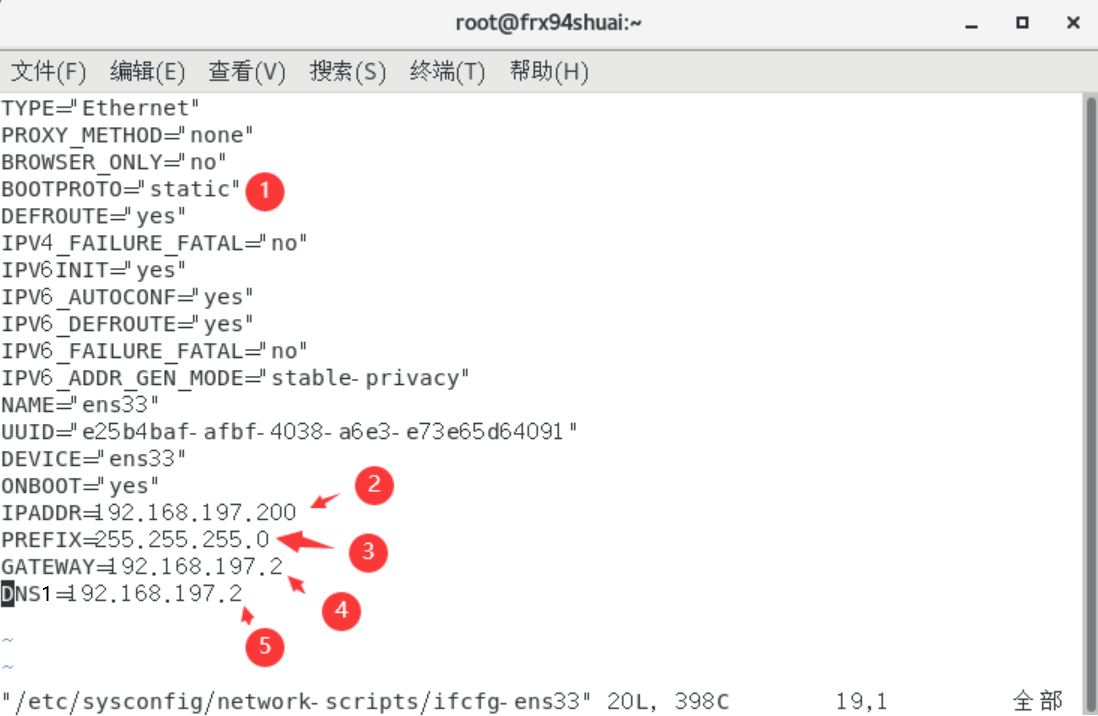
- Метод настройки IP: замените DHCP в двойных кавычках на статический.
- Укажите IP-адрес 192.168.197.200.
- Маска подсети IP-адреса: установлено значение 255.255.255.0.
- Шлюз: то же, что и первые три цифры указанного IP-адреса, последняя цифра — 2.
- Распознаватель доменных имен: просто установите его таким же, как шлюз.
Мы можем установить IP-адрес самостоятельно, но установленный IP-адрес должен находиться в диапазоне адреса виртуальной машины. Проверьте диапазон IP-адреса виртуальной машины, как показано на рисунке ниже:
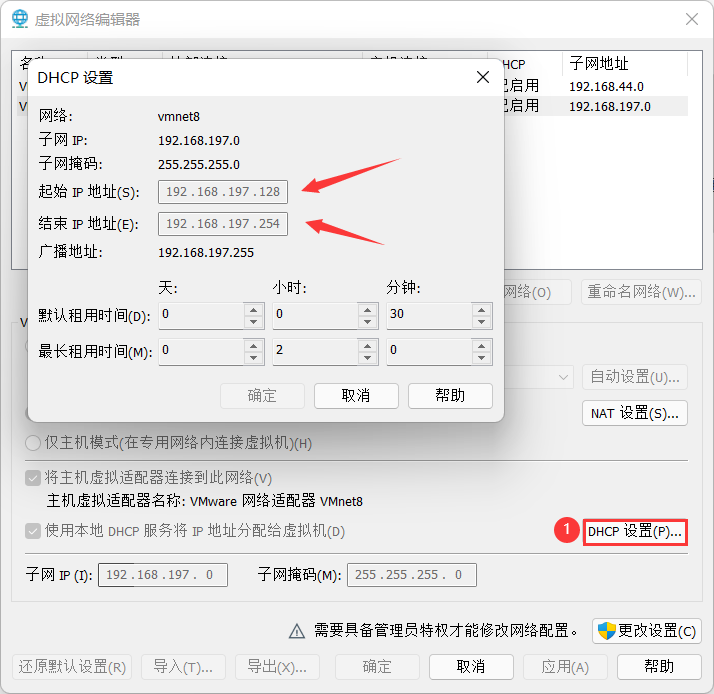
После завершения модификации сохраняем и выходим, вводим команду
systemctl restart networkПерезапустите сеть и проверьте, есть ли у сети доступ к Интернету. Вы можете пропинговать Baidu. Если появится следующее изображение, вы можете получить доступ к Интернету.
[root@frx94shuai ~]# ping www.baidu.com
PING www.a.shifen.com (110.242.68.4) 56(84) bytes of data.
64 bytes from 110.242.68.4 (110.242.68.4): icmp_seq=1 ttl=128 time=25.2 ms
64 bytes from 110.242.68.4 (110.242.68.4): icmp_seq=2 ttl=128 time=28.4 ms
64 bytes from 110.242.68.4 (110.242.68.4): icmp_seq=3 ttl=128 time=26.3 ms
^C
--- www.a.shifen.com ping statistics ---
3 packets transmitted, 3 received, 0% packet loss, time 2008ms
rtt min/avg/max/mdev = 25.284/26.713/28.489/1.331 msТеперь главный узел может получить доступ к Интернету, войти в систему и подключиться удаленно.
# Изменить имя хоста
- Используйте инструмент удаленного входа в систему Xshell или MobaXterm в систему Linux.,Введите команду,Изменить имя хост — master (или при установке укажите имя хоста как master)
vim /etc/hostnameЭтот перезапуск вступит в силу, используйте команду перезапуска
reboot# Установите и настройте Java
# Удалите оригинальный JDK
первый,через команду“java -version”Проверять У тебя есть УстановитьJava,Как показано на рисунке 1-14.,потому чтоCentOS Java, которая поставляется с 7, — это Oracle. OpenJDK, и больше рекомендуется использовать Oracle JDK, поэтому Oracle Удаление OpenJDK.
[root@master ~]# java -version
openjdk version "1.8.0_262"
OpenJDK Runtime Environment (build 1.8.0_262-b10)
OpenJDK 64-Bit Server VM (build 25.262-b10, mixed mode)Во-вторых,использовать“rpm -qa|grep jdk”Командный запросjdkпрограммное обеспечение
[root@master ~]# rpm -qa|grep jdk
java-1.7.0-openjdk-headless-1.7.0.261-2.6.22.2.el7_8.x86_64
copy-jdk-configs-3.3-10.el7_5.noarch
java-1.8.0-openjdk-headless-1.8.0.262.b10-1.el7.x86_64
java-1.8.0-openjdk-1.8.0.262.b10-1.el7.x86_64
java-1.7.0-openjdk-1.7.0.261-2.6.22.2.el7_8.x86_64наконец,Переключиться на пользователя root,соответственноиспользовать Заказ“yum -y remove java-1.8.0*”и“yum -y remove java-1.7.0*”удалитьopenjdk 1.8 — openjdk 1.7
[root@master ~]# yum -y remove java-1.8.0*
Загружен плагин: fastmirror, langpacks
Разрешение зависимостей
--> Проверка транзакции
---> пакет программного обеспечения java-1.8.0-openjdk-headless.x86_64.1.1.8.0.262.b10-1.el7 будет удалить
--> Разрешение зависимостей завершено
разрешение зависимостей
=============================================================================================
Package Архитектура Версия источник размер
=============================================================================================
являютсяудалить:
java-1.8.0-openjdk-headless x86_64 1:1.8.0.262.b10-1.el7 @anaconda 109 M
Сводка транзакции
=============================================================================================
Удалять 1 пакет программного обеспечения
Установитьразмер:109 M
Downloading packages:
Running transaction check
Running transaction test
Transaction test succeeded
Running transaction
являютсяудалить : 1:java-1.8.0-openjdk-headless-1.8.0.262.b10-1.el7.x86_64 1/1
Проверка : 1:java-1.8.0-openjdk-headless-1.8.0.262.b10-1.el7.x86_64 1/1
удалить:
java-1.8.0-openjdk-headless.x86_64 1:1.8.0.262.b10-1.el7
полный!
[root@master ~]# yum -y remove java-1.7.0*
Загружен плагин: fastmirror, langpacks
Разрешение зависимостей
--> Проверка транзакции
---> пакет программного обеспечения java-1.7.0-openjdk.x86_64.1.1.7.0.261-2.6.22.2.el7_8 будет удалить
--> Обработка зависимостей java >= 1.5,это был пакет программного обеспечения jline-1.0-8.el7.noarch нуждаться
---> пакет программного обеспечения java-1.7.0-openjdk-headless.x86_64.1.1.7.0.261-2.6.22.2.el7_8 будет удалить
--> Проверка транзакции
---> пакет программного обеспечения jline.noarch.0.1.0-8.el7 будет удалить
--> Обработка зависимостей jline,это был пакет программного обеспечения rhino-1.7R5-1.el7.noarch нуждаться
--> Проверка транзакции
---> пакет программного обеспечения rhino.noarch.0.1.7R5-1.el7 будет удалить
--> Разрешение зависимостей завершено
разрешение зависимостей
=============================================================================================
Package Архитектура Версия источник размер
=============================================================================================
являютсяудалить:
java-1.7.0-openjdk x86_64 1:1.7.0.261-2.6.22.2.el7_8 @anaconda 679 k
java-1.7.0-openjdk-headless x86_64 1:1.7.0.261-2.6.22.2.el7_8 @anaconda 95 M
Удалять за зависимость:
jline noarch 1.0-8.el7 @anaconda 72 k
rhino noarch 1.7R5-1.el7 @anaconda 1.1 M
Сводка транзакции
=============================================================================================
Удалять 2 пакет программного обеспечения (+2 Зависит от пакета программного обеспечения)
Установитьразмер:97 M
Downloading packages:
Running transaction check
Running transaction test
Transaction test succeeded
Running transaction
являютсяудалить : rhino-1.7R5-1.el7.noarch 1/4
являютсяудалить : jline-1.0-8.el7.noarch 2/4
являютсяудалить : 1:java-1.7.0-openjdk-1.7.0.261-2.6.22.2.el7_8.x86_64 3/4
являютсяудалить : 1:java-1.7.0-openjdk-headless-1.7.0.261-2.6.22.2.el7_8.x86_64 4/4
Проверка : 1:java-1.7.0-openjdk-headless-1.7.0.261-2.6.22.2.el7_8.x86_64 1/4
Проверка : 1:java-1.7.0-openjdk-1.7.0.261-2.6.22.2.el7_8.x86_64 2/4
Проверка : rhino-1.7R5-1.el7.noarch 3/4
Проверка : jline-1.0-8.el7.noarch 4/4
удалить:
java-1.7.0-openjdk.x86_64 1:1.7.0.261-2.6.22.2.el7_8
java-1.7.0-openjdk-headless.x86_64 1:1.7.0.261-2.6.22.2.el7_8
В качестве зависимости путем удаления:
jline.noarch 0:1.0-8.el7 rhino.noarch 0:1.7R5-1.el7
полный!# Установите новый JDK
Вам необходимо выбрать соответствующий установочный пакет JDK для загрузки в зависимости от операционной системы и номера бита, установленного на компьютере. Вы также можете использовать команду «getconf LONG_BIT», чтобы узнать, является ли операционная система Linux 32- или 64-битной; команда «file/bin/ls» для отображения номера версии Linux
[root@master ~]# getconf LONG_BIT
64- Я использую jdk-8u301-linux-x64.tar.gz, эту версию
Этот сжатый пакет jdk,Вы можете спросить меня, хотите ли вы использовать JDK, предоставленный учителем.,Обратите внимание на версию JDK
- Используйте XFTP для передачи сжатого пакета в систему Linux. Я загрузил его в папку /opt/java1.8/.
mkdir /opt/java1.8- Щелкните правой кнопкой мыши и перенесите, и все в порядке.
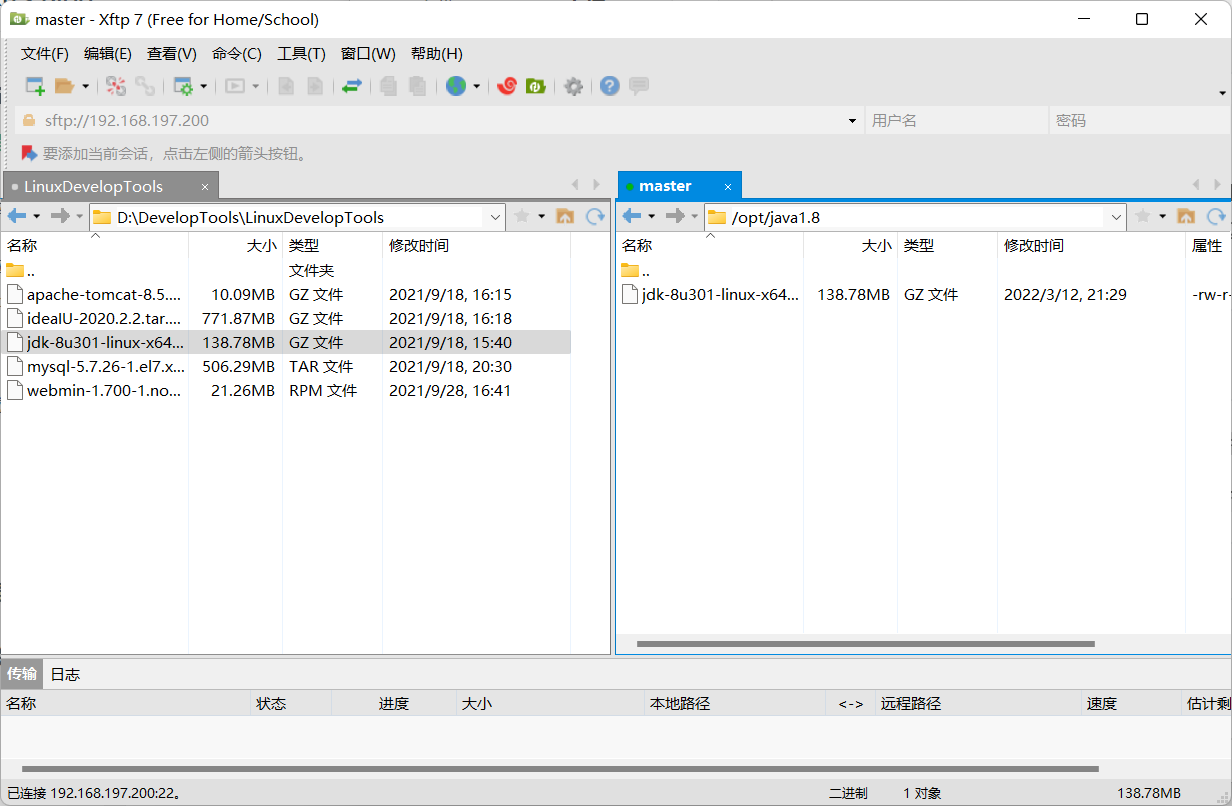
mkdir /usr/local/java
cd /opt/java1.8/
tar -zxvf jdk-8u301-linux-x64.tar.gz -C /usr/local/javaЗавершите настройку переменных среды JAVA_HOME, PATH и CLASSPATH, изменив файл /etc/profile, введите G, чтобы перейти к концу, и добавьте следующее содержимое в конец файла конфигурации /etc/profile.
vim /etc/profile# set java environment #Обратите внимание на версию JDK. Если вы используете jdk, предоставленный преподавателем, вам следует изменить jdk1.8.0_301 на jdk1.8.0_211.
export JAVA_HOME=/usr/local/java/jdk1.8.0_301
export PATH=$JAVA_HOME/bin:$PATH
export CLASSPATH=.:$JAVA_HOME/lib/dt.jar:$JAVA_HOME/lib/tools.jarиспользовать Заказ“source /etc/profile”Перезагрузите файл конфигурации или перезагрузите компьютер.,Сделайте конфигурацию эффективной,Значение системной переменной «PATH» после успешной настройки переменной среды Java.
[root@master java]# echo $PATH
/usr/local/java/jdk1.8.0_301/bin:/usr/local/java/1.8.0_301/bin:/opt/hadoop/hadoop-2.10.1/bin:/usr/local/java/jdk1.8.0_261/bin:/opt/hadoop/hadoop-2.10.1/bin:/opt/java1.8/jdk1.8.0_301/bin:/opt/hadoop/bin:/opt/java1.8/jdk1.8.0_301/bin:/opt/hadoop/bin:/opt/java1.8/jdk1.8.0_301/bin:/opt/java1.8/jdk1.8.0_301/bin:/usr/local/sbin:/usr/local/bin:/usr/sbin:/usr/bin:/root/binПроверитьJava,сноваиспользовать Заказ“java -version”,ПроверятьJavaли Установить Конфигурация прошла успешно и ее Версия
[root@master java1.8]# java -version
java version "1.8.0_301" #Используйте jdk, предоставленный учителем, и он должен показать «1.8.0_211»
Java(TM) SE Runtime Environment (build 1.8.0_301-b09)
Java HotSpot(TM) 64-Bit Server VM (build 25.301-b09, mixed mode)# Установить Hadoop
Я указал адрес загрузки Hadoop (v2.10.1) выше, и учитель также предоставил его.
- После завершения загрузки снова используйте XFTP для перехода в /opt/hadoop/ системы Linux.
mkdir /opt/hadoop/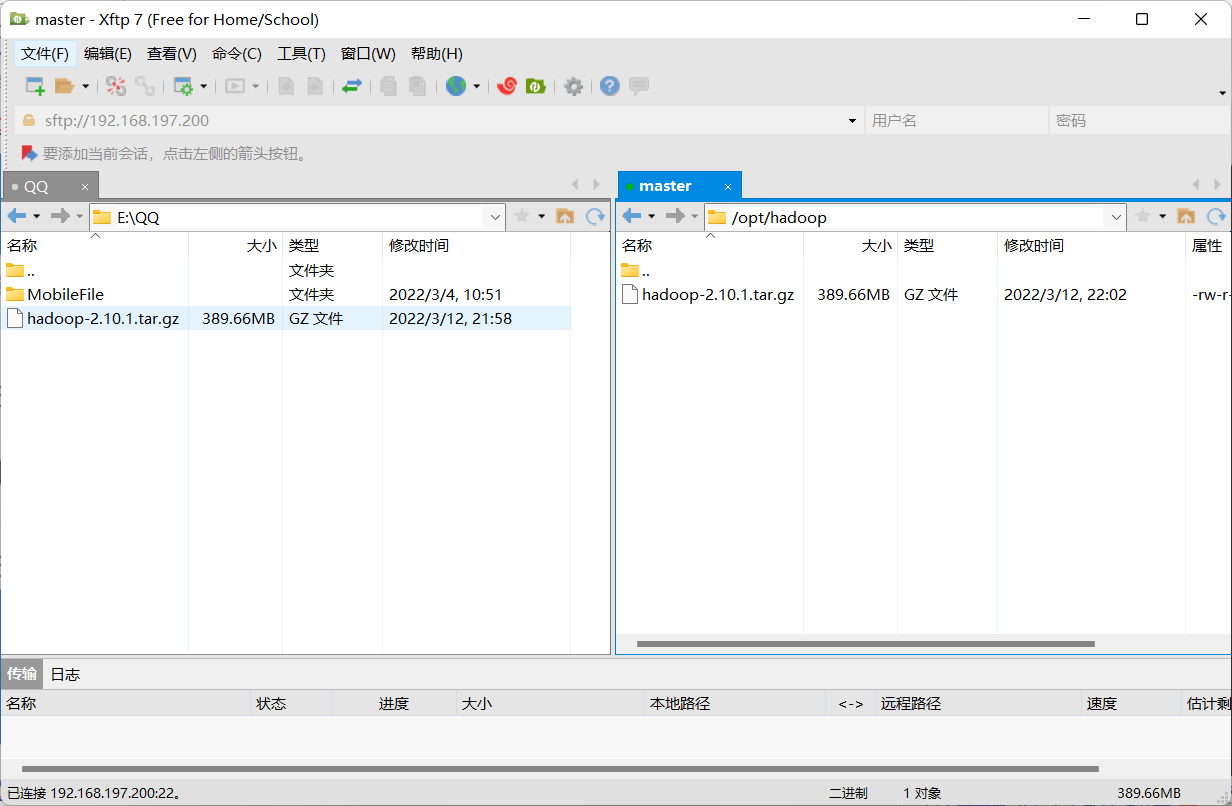
- Перенос завершен
cd /opt/hadoop/
tar -zxvf hadoop-2.10.1.tar.gz - Отключить брандмауэр
systemctl stop firewalld.service
systemctl disable firewalld.service- Выключи Селинукс
vim /etc/selinux/configИзмените на SELINUX = отключено.
- После распаковки в конце файла /etc/profile настройте переменные среды Hadoop.
vim /etc/profileexport HADOOP_HOME=/opt/hadoop/hadoop-2.10.1
export PATH=$HADOOP_HOME/bin:$PATH
export PATH=$HADOOP_HOME/sbin:$PATH - «source /etc/profile» перезагрузите файл конфигурации или перезагрузите компьютер, чтобы конфигурация вступила в силу.
[root@master bin]# source /etc/profile
[root@master bin]# hadoop version
Hadoop 2.10.1
Subversion https://github.com/apache/hadoop -r 1827467c9a56f133025f28557bfc2c562d78e816
Compiled by centos on 2020-09-14T13:17Z
Compiled with protoc 2.5.0
From source with checksum 3114edef868f1f3824e7d0f68be03650
This command was run using /opt/hadoop/hadoop-2.10.1/share/hadoop/common/hadoop-common-2.10.1.jar- Создайте рабочие домашние каталоги NN и DN HDFS.
mkdir /var/big_data# Конфигурация системы Hadoop
намекать
всеиз<property>Этикетки все есть<configuration>и</configuration>между тегами
- cd /opt/hadoop/hadoop-2.10.1/etc/hadoop
[root@master hadoop]# cd /opt/hadoop/hadoop-2.10.1/etc/hadoop
[root@master hadoop]# ls
capacity-scheduler.xml httpfs-env.sh mapred-env.sh
configuration.xsl httpfs-log4j.properties mapred-queues.xml.template
container-executor.cfg httpfs-signature.secret mapred-site.xml.template
core-site.xml httpfs-site.xml slaves
hadoop-env.cmd kms-acls.xml ssl-client.xml.example
hadoop-env.sh kms-env.sh ssl-server.xml.example
hadoop-metrics2.properties kms-log4j.properties yarn-env.cmd
hadoop-metrics.properties kms-site.xml yarn-env.sh
hadoop-policy.xml log4j.properties yarn-site.xml
hdfs-site.xml mapred-env.cmd- Отредактируйте Hadoop-env.sh и установите JAVA_HOME.
vim hadoop-env.shОбратите внимание на версию JDK. Если вы используете jdk, предоставленный преподавателем, вам следует изменить jdk1.8.0_301 на jdk1.8.0_211.
export JAVA_HOME=/usr/local/java/jdk1.8.0_301- Отредактируйте файл Yarn-env.sh и установите JAVA_HOME.
vim yarn-env.shОбратите внимание на версию JDK. Если вы используете jdk, предоставленный преподавателем, вам следует изменить jdk1.8.0_301 на jdk1.8.0_211.
JAVA_HOME=/usr/local/java/jdk1.8.0_301 - Настройте информацию главного узла HDFS, постоянство и домашний каталог файлов данных.
vim core-site.xml <property>
<name>fs.defaultFS</name>
<value>hdfs://master:9000</value>
</property>
<property>
<name>hadoop.tmp.dir</name>
<value>/var/big_data</value>
</property>- Настройте ядро HDFS и отредактируйте политику хранения данных HDFS по умолчанию.
vim hdfs-site.xml <property>
<name>dfs.replication</name>
<value>2</value>
</property>
<property>
<name>dfs.namenode.secondary.http-address</name>
<value>slave3:50090</value>
</property>- Отредактируйте файл Mapred-site.xml и настройте стратегию планирования задач Mapreduce.
mv mapred-site.xml.template mapred-site.xmlvim mapred-site.xml <property>
<name>mapreduce.framework.name</name>
<value>yarn</value>
</property>- Отредактируйте файл Yarn-site.xml, чтобы настроить информацию о роли управления ресурсами Yarn.
vim yarn-site.xml <property>
<name>yarn.nodemanager.aux-services</name>
<value>mapreduce_shuffle</value>
</property>
<property>
<name>yarn.resourcemanager.hostname</name>
<value>master</value>
</property>- Настройте информацию об узле datanode
vim slavesНапишите имена хостов трех подчиненных узлов.
slave1
slave2
slave3- Заранее подготовьте файл разрешения имен хостов, чтобы подготовиться к последующему клонированию.
vim /etc/hostsНапишите IP-адрес и имя хоста вашего главного и подчиненного узлов.
192.168.197.200 master
192.168.197.201 slave1
192.168.197.202 slave2
192.168.197.203 slave3# Настройте сеть подчиненных узлов
# Клонировать три полные виртуальные машины
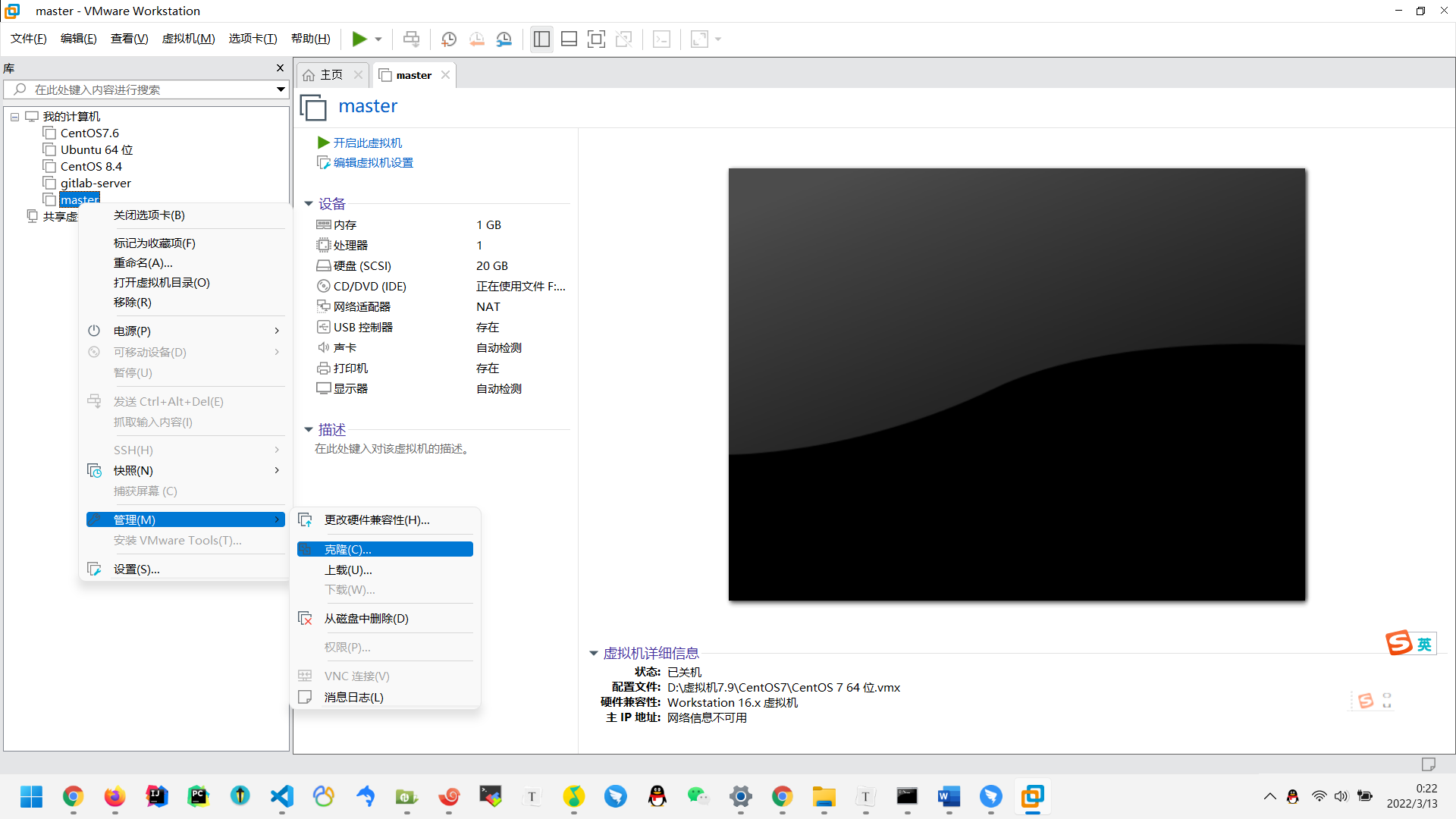
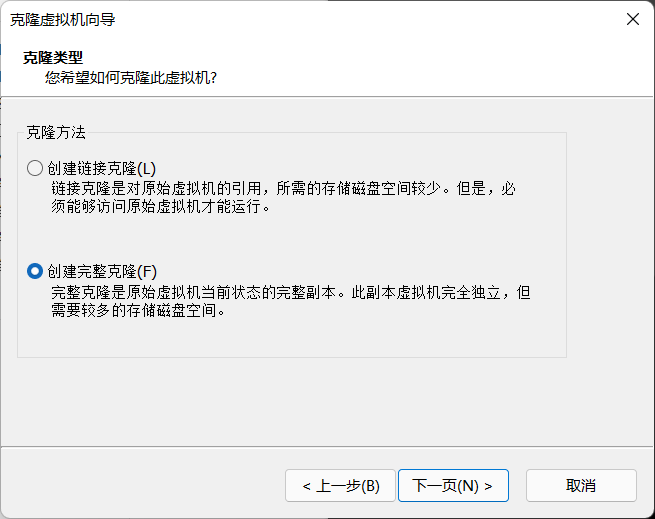
Поскольку это полный клон, также необходимо сбросить имя нашего хоста и указать IP-адрес. Вы можете увидеть предыдущие заметки Исправлятьивышеваш собственный /etc/hostsвнутриизIP-адрес и имя хостаБудьте последовательны
- Узел первый Изменить имя хоста для раба1
- IP-адрес указан как 192.168.197.201.
- Узел второй Изменить имя хост для раба2
- IP-адрес указан как 192.168.197.202.
- Узел третий Изменить имя хоста для раба3
- IP-адрес указан как 192.168.197.203.
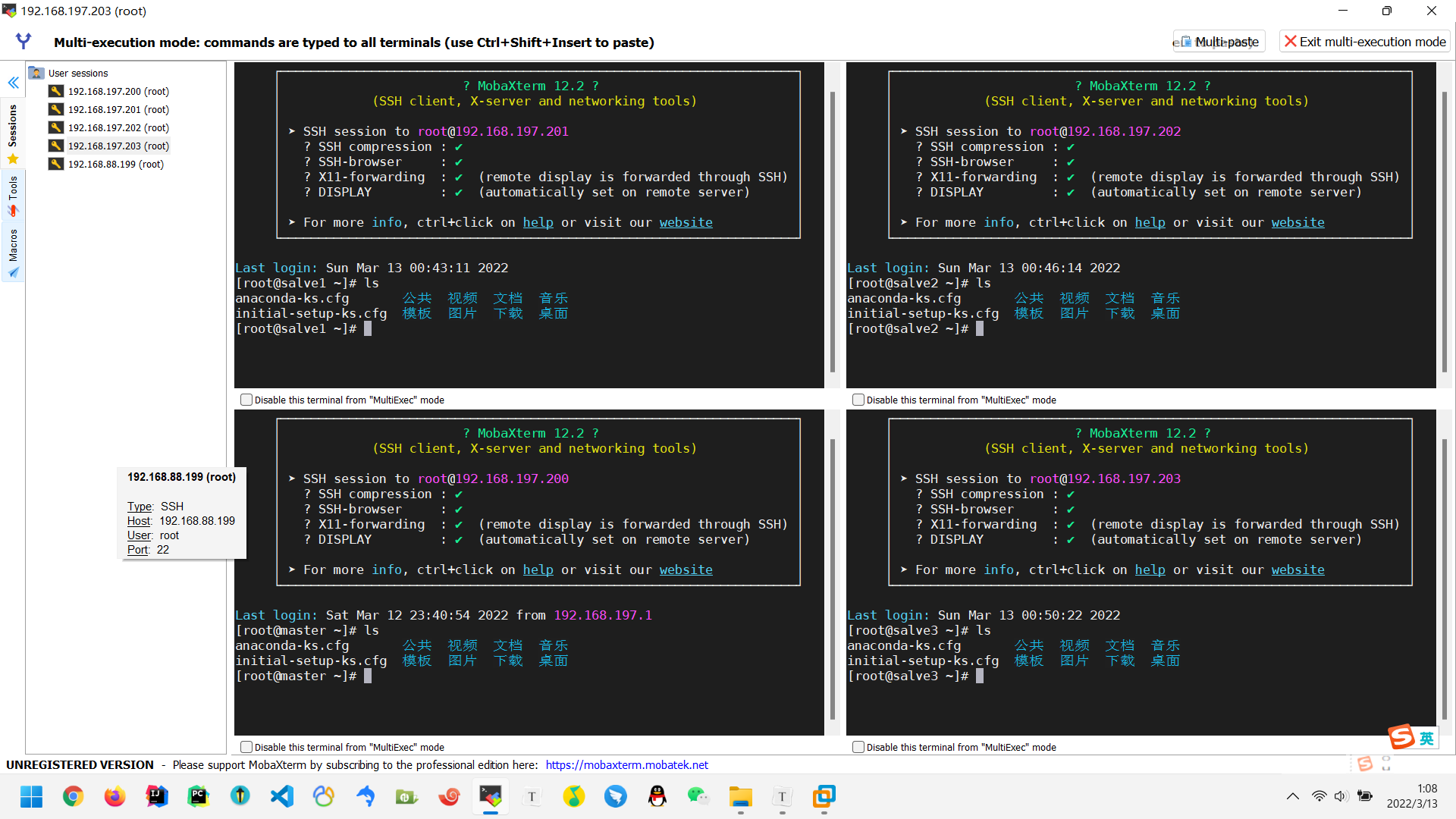
# Вход без пароля
- Выполните на 4 машинах, чтобы сгенерировать собственный открытый ключ.
ssh-keygen -t rsaПросто нажмите Enter по умолчанию, и все готово.
- Скопируйте открытый ключ каждой машины на каждую машину. Обратите внимание, что для выполнения следующих инструкций требуются все 4 машины.
ssh-copy-id master
ssh-copy-id slave1
ssh-copy-id slave2
ssh-copy-id slave3- ssh master
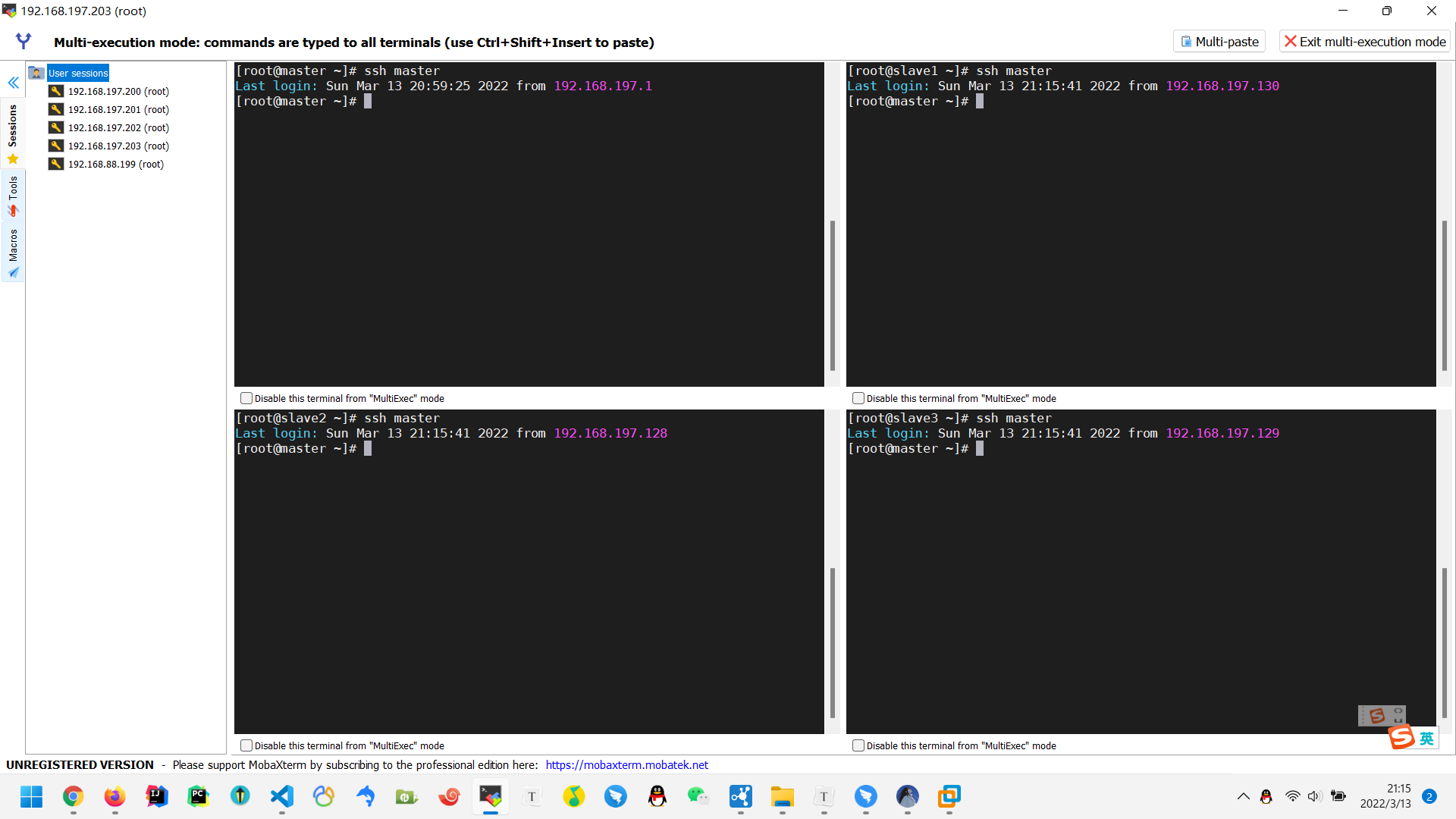
- выходвыход
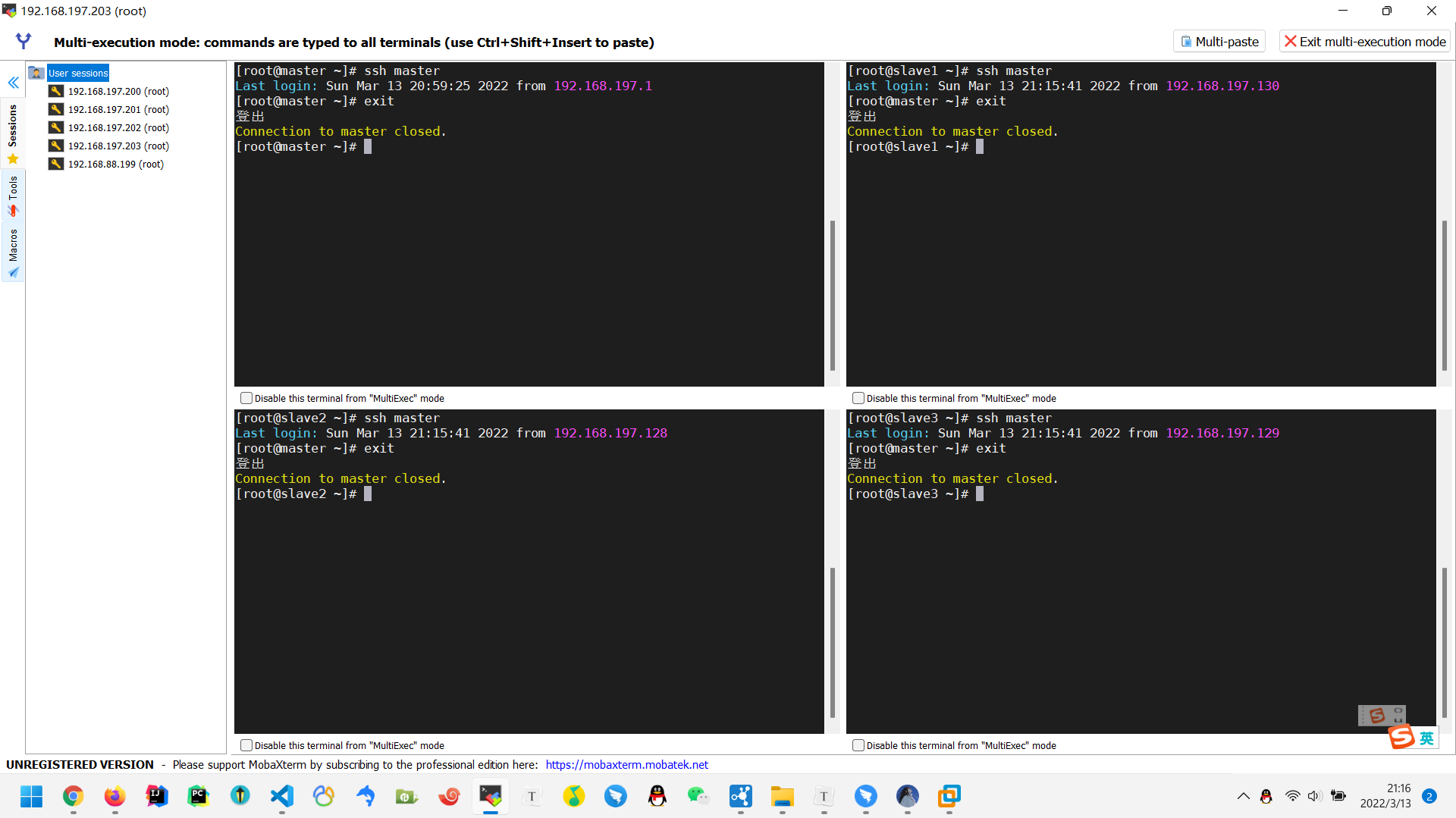
- Форматирование главного узла
hdfs namenode -formatВас могут попросить ввести Y во время процесса.
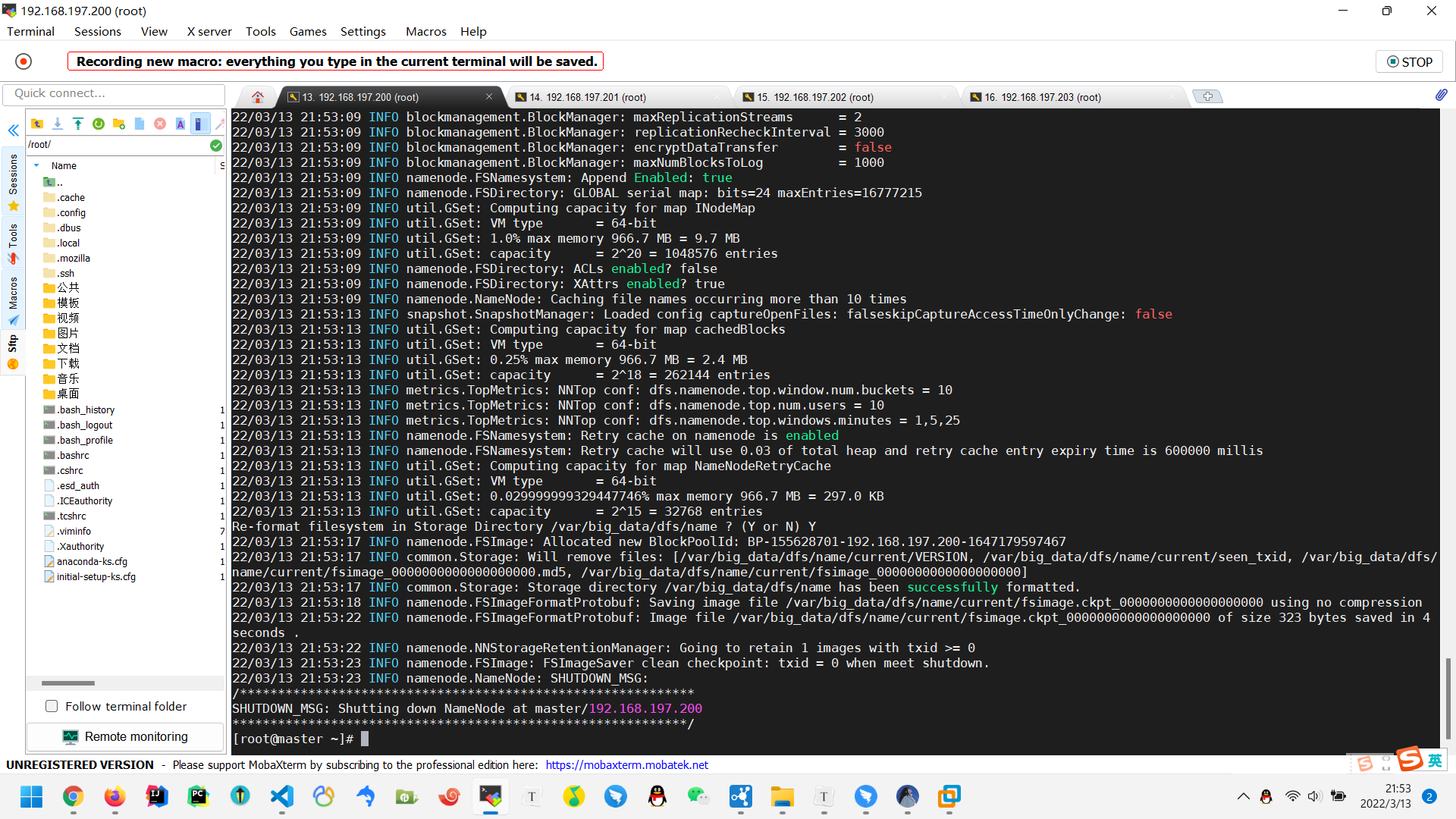
- Мастер-нода запускает кластер:
start-dfs.shВведите пароль хоста наполовину
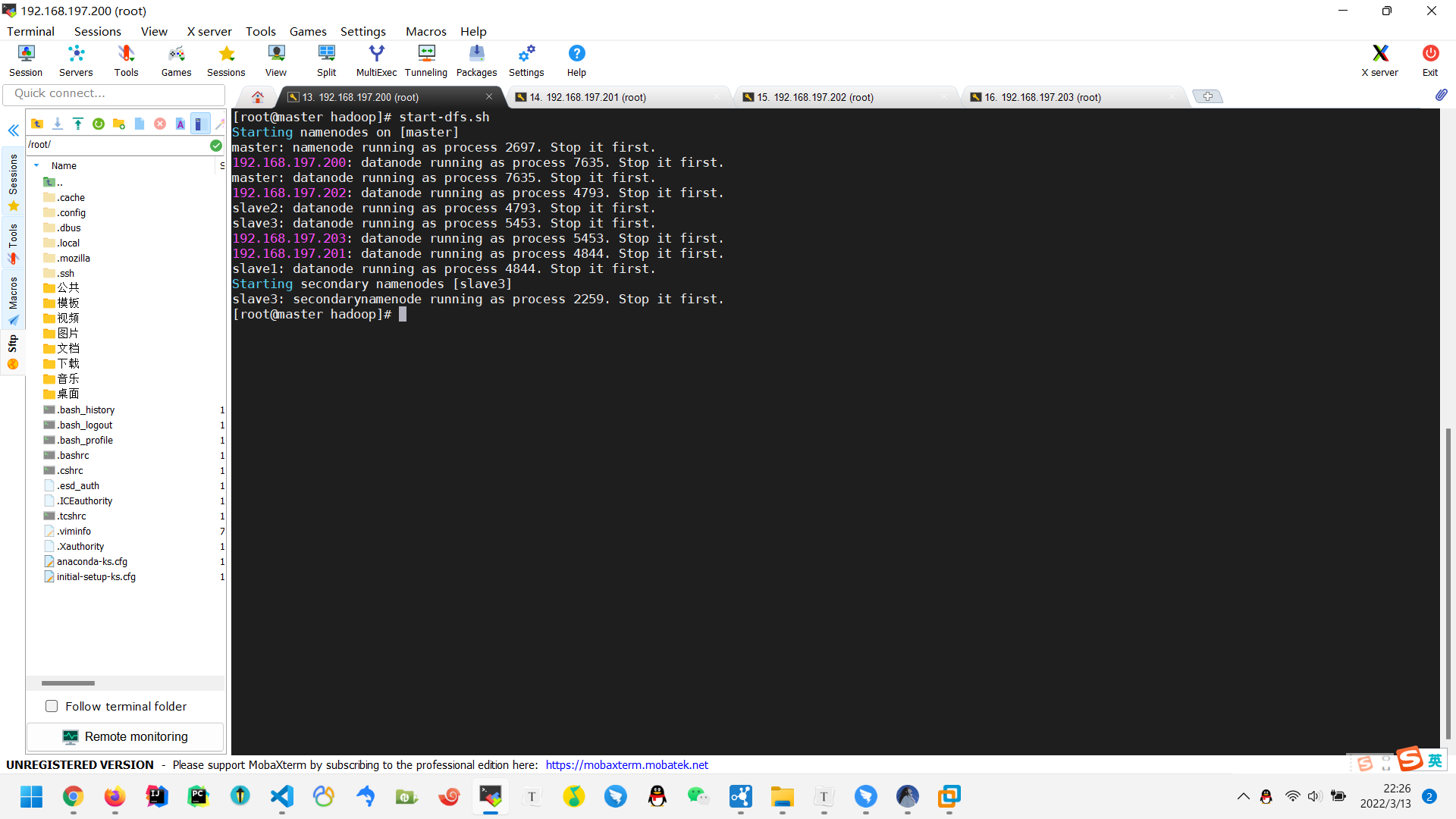
- Главный узел запускает пряжу управления ресурсами.
start-yarn.sh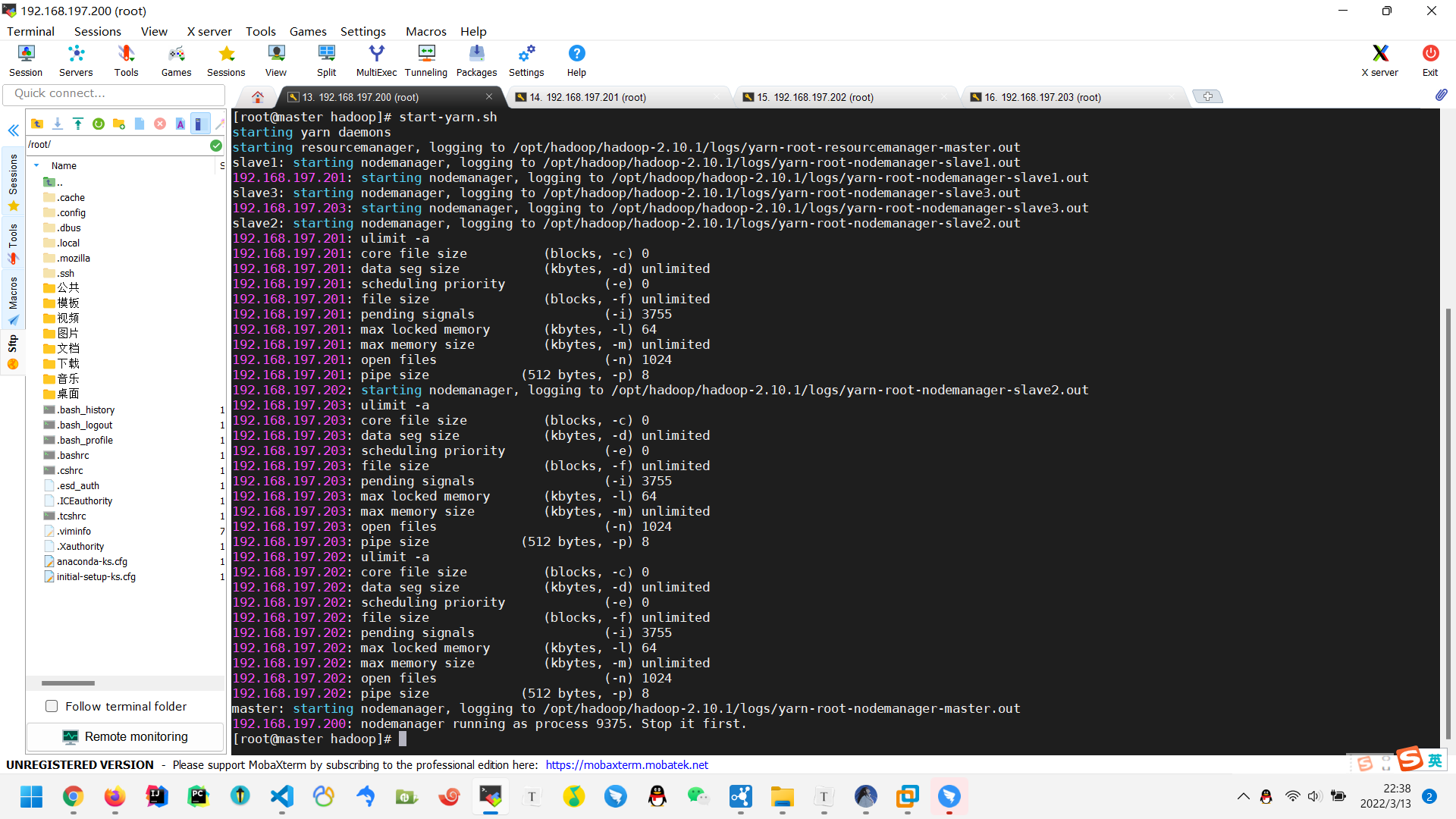
- Просмотр jps о состоянии потока Java
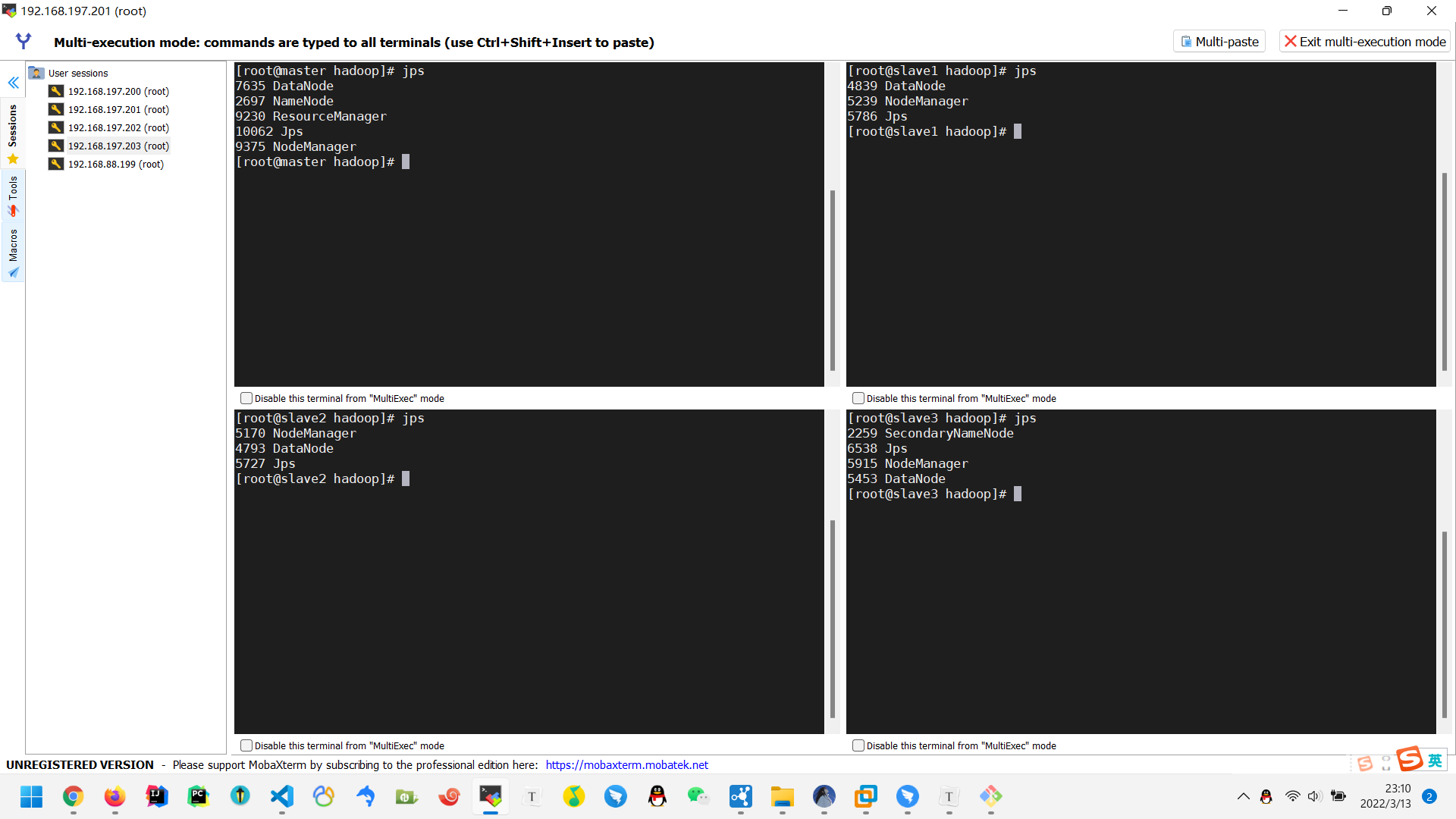
- URL-адрес посещения
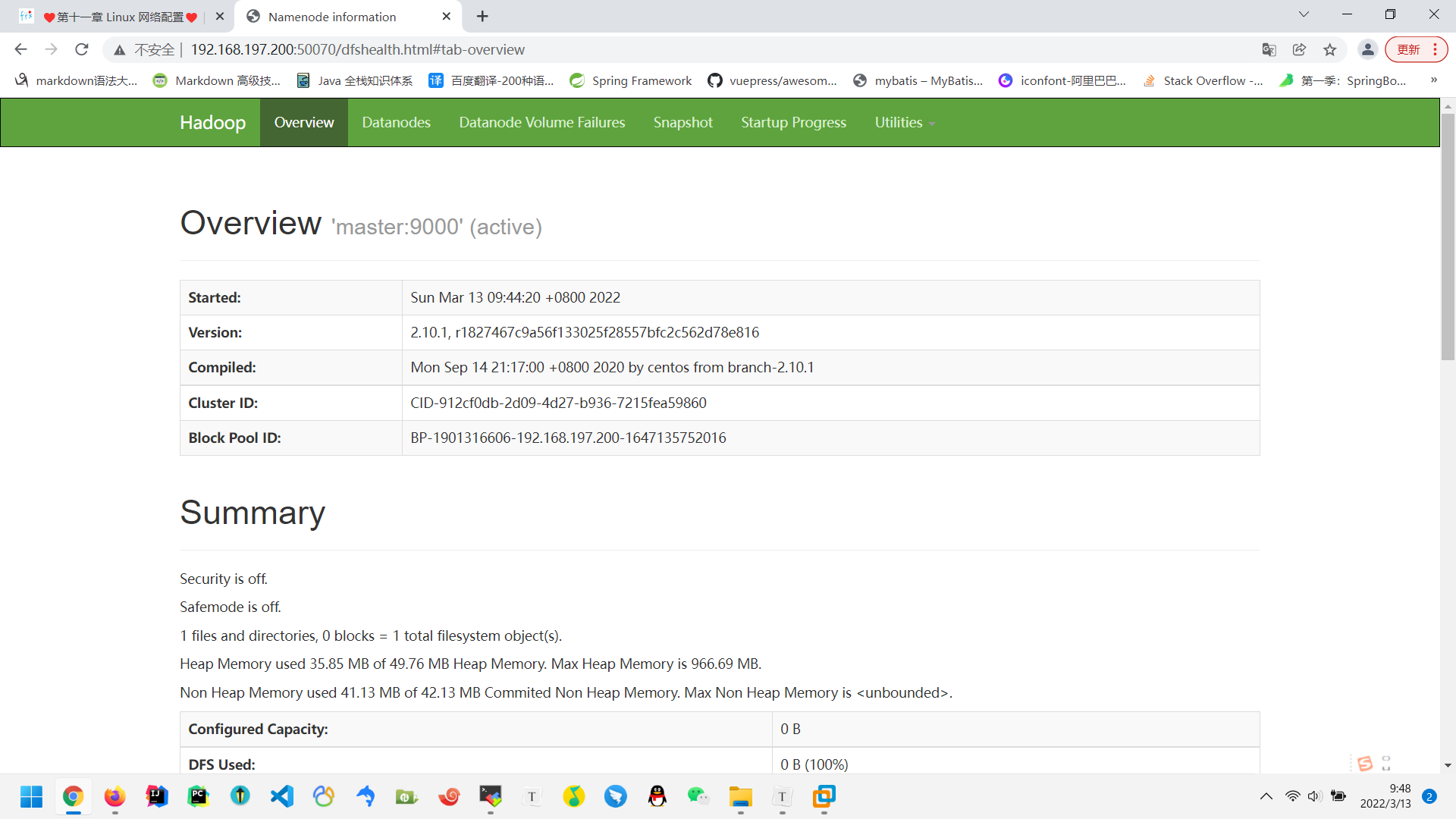
- файловая система
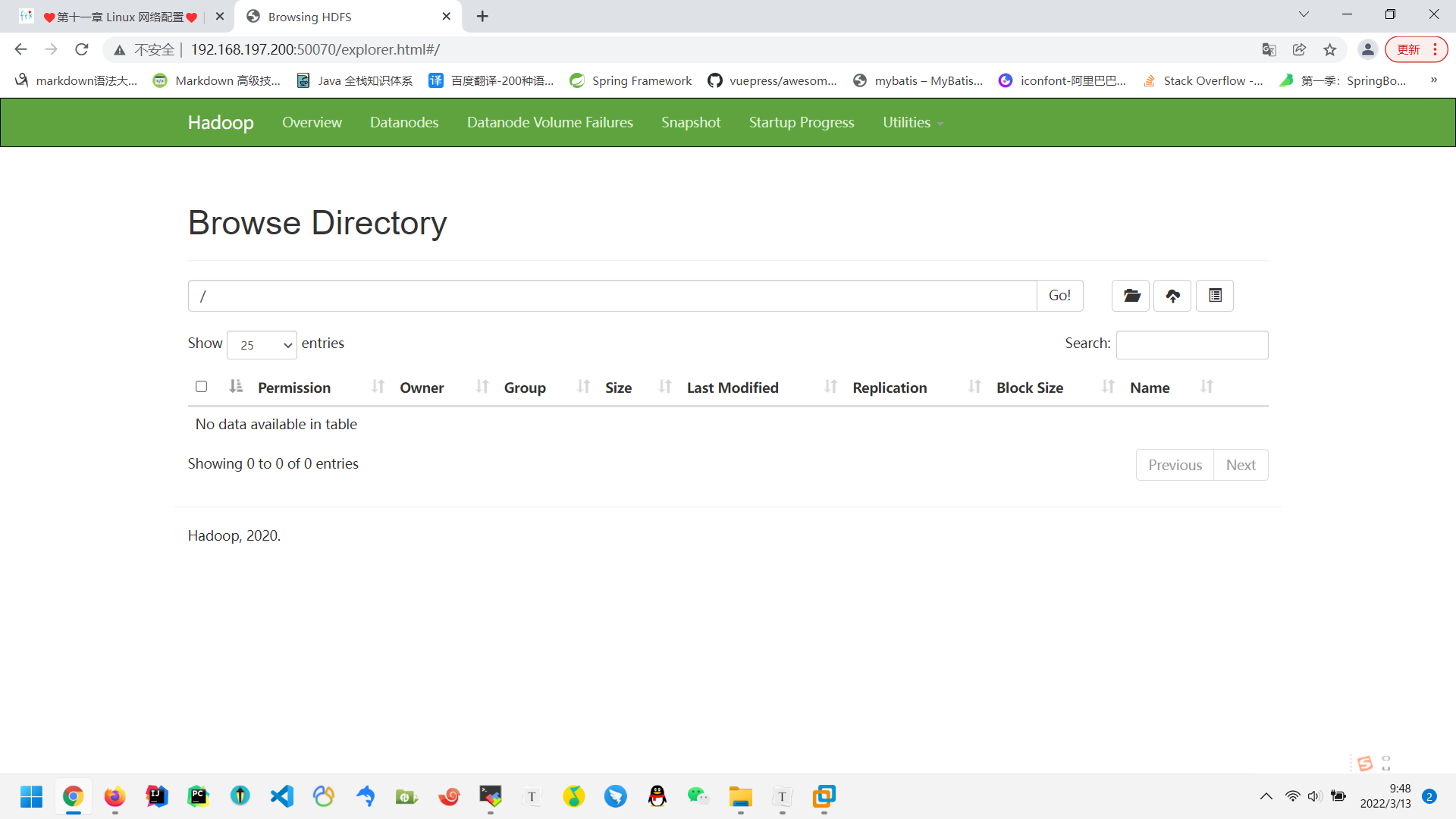
- hdfs dfs -mkdir /t01, создайте папку и попробуйте
[root@master ~]# hdfs dfs -mkdir /t01- URL-адрес посещения
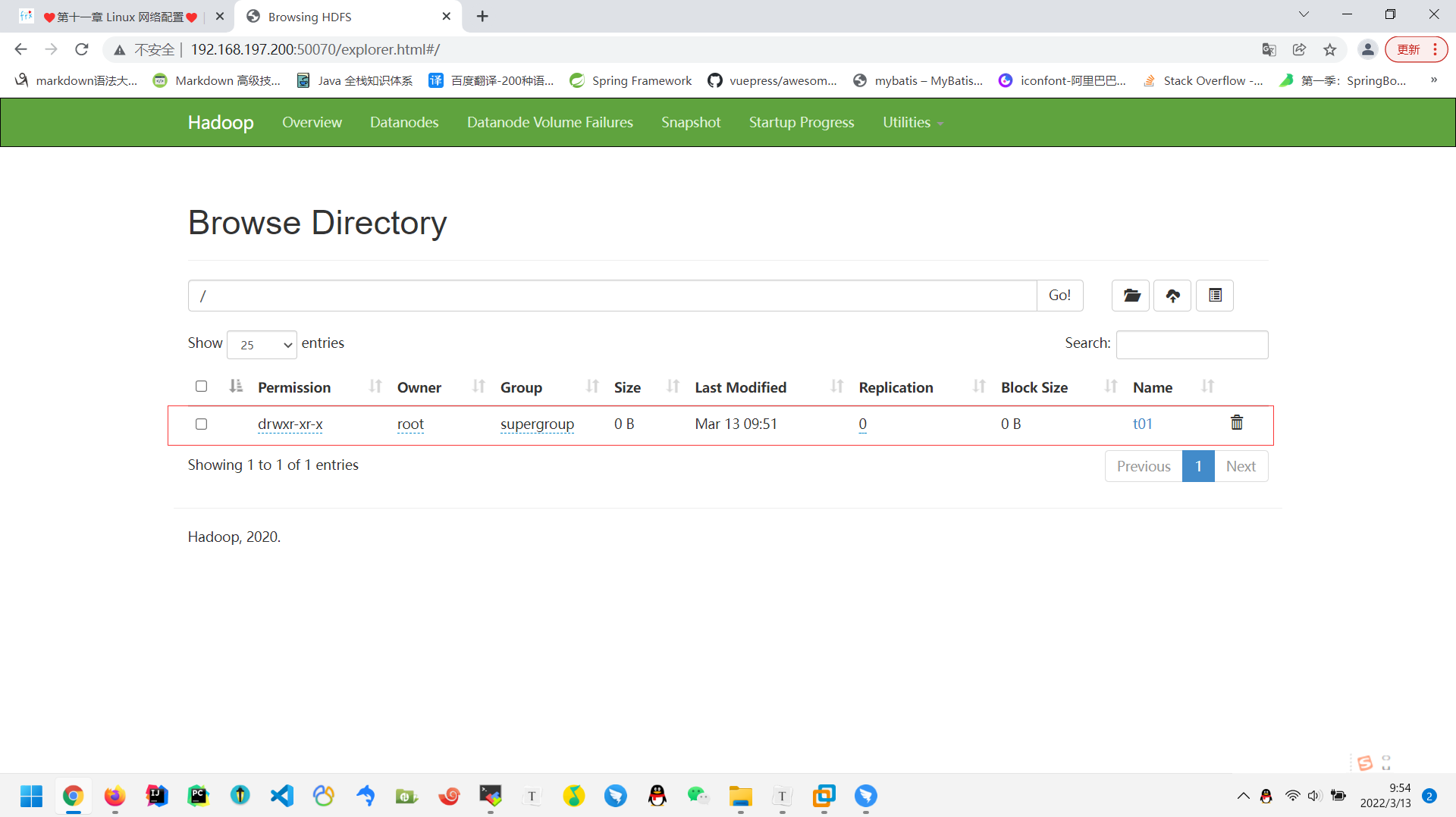
# enjoy

Неразрушающее увеличение изображений одним щелчком мыши, чтобы сделать их более четкими артефактами искусственного интеллекта, включая руководства по установке и использованию.

Копикодер: этот инструмент отлично работает с Cursor, Bolt и V0! Предоставьте более качественные подсказки для разработки интерфейса (создание навигационного веб-сайта с использованием искусственного интеллекта).

Новый бесплатный RooCline превосходит Cline v3.1? ! Быстрее, умнее и лучше вилка Cline! (Независимое программирование AI, порог 0)

Разработав более 10 проектов с помощью Cursor, я собрал 10 примеров и 60 подсказок.

Я потратил 72 часа на изучение курсорных агентов, и вот неоспоримые факты, которыми я должен поделиться!
Идеальная интеграция Cursor и DeepSeek API

DeepSeek V3 снижает затраты на обучение больших моделей

Артефакт, увеличивающий количество очков: на основе улучшения характеристик препятствия малым целям Yolov8 (SEAM, MultiSEAM).

DeepSeek V3 раскручивался уже три дня. Сегодня я попробовал самопровозглашенную модель «ChatGPT».

Open Devin — инженер-программист искусственного интеллекта с открытым исходным кодом, который меньше программирует и больше создает.

Эксклюзивное оригинальное улучшение YOLOv8: собственная разработка SPPF | SPPF сочетается с воспринимаемой большой сверткой ядра UniRepLK, а свертка с большим ядром + без расширения улучшает восприимчивое поле

Популярное и подробное объяснение DeepSeek-V3: от его появления до преимуществ и сравнения с GPT-4o.

9 основных словесных инструкций по доработке академических работ с помощью ChatGPT, эффективных и практичных, которые стоит собрать

Вызовите deepseek в vscode для реализации программирования с помощью искусственного интеллекта.

Познакомьтесь с принципами сверточных нейронных сетей (CNN) в одной статье (суперподробно)

50,3 тыс. звезд! Immich: автономное решение для резервного копирования фотографий и видео, которое экономит деньги и избавляет от беспокойства.

Cloud Native|Практика: установка Dashbaord для K8s, графика неплохая

Краткий обзор статьи — использование синтетических данных при обучении больших моделей и оптимизации производительности

MiniPerplx: новая поисковая система искусственного интеллекта с открытым исходным кодом, спонсируемая xAI и Vercel.

Конструкция сервиса Synology Drive сочетает проникновение в интрасеть и синхронизацию папок заметок Obsidian в облаке.

Центр конфигурации————Накос

Начинаем с нуля при разработке в облаке Copilot: начать разработку с минимальным использованием кода стало проще

[Серия Docker] Docker создает мультиплатформенные образы: практика архитектуры Arm64

Обновление новых возможностей coze | Я использовал coze для создания апплета помощника по исправлению домашних заданий по математике

Советы по развертыванию Nginx: практическое создание статических веб-сайтов на облачных серверах

Feiniu fnos использует Docker для развертывания личного блокнота Notepad

Сверточная нейронная сеть VGG реализует классификацию изображений Cifar10 — практический опыт Pytorch

Начало работы с EdgeonePages — новым недорогим решением для хостинга веб-сайтов

[Зона легкого облачного игрового сервера] Управление игровыми архивами


